
Linux 사진 소프트웨어에는 다음이 포함됩니다. 1. 스크린샷에 사용할 수 있는 "GIMP" 3. "Inkscape" 5. "샷웰"; 6. "그웬뷰" 7. "핀타" 등.

이 튜토리얼의 운영 환경: Ubuntu 16.04 시스템, Dell G3 컴퓨터.
글을 올릴 때 사진을 활용해 이야기를 나누는 것은 불가피합니다. 오랜 시간의 실행 끝에 저는 Linux 데스크탑 시스템에서 여러 이미지 처리 소프트웨어를 사용하는 것이 더 편해졌습니다. 이러한 소프트웨어는 Linux 세계에서 널리 사용됩니다. 각 Linux 배포판에는 소프트웨어 웨어하우스에 자체 설치 패키지가 있으며, 이러한 소프트웨어는 안정적으로 실행되고 아름다운 인터페이스를 가지고 있습니다. 나는 여기 있는 모든 사람에게 그것을 추천한다.
1. 스크린샷 도구 gnome-screenshot
이 소프트웨어는 직접 설치할 필요가 없습니다. 일반적으로 Linux 시스템 설치 후 자동으로 설치되는 스크린샷 소프트웨어입니다. 소프트웨어 이름은 gnome-screenshot이고 중국어 이름은 스크린샷일 뿐이며 매우 간단합니다. Linux에는 다른 더 나은 스크린샷 소프트웨어가 많이 있지만 이 시스템과 함께 제공되는 소프트웨어만으로도 충분하다고 생각합니다. 그리고 그것은 훌륭하게 작동합니다.
이 도구를 사용하기 위해 특별히 실행할 필요도 없습니다. Gnome 데스크탑의 몇 가지 단축키만 기억하면 됩니다.
1. PrintScreen 키: 키를 직접 누릅니다. 키보드의 오른쪽 상단에 있는 "인쇄 화면" 버튼을 사용하면 전체 화면의 스크린샷을 찍을 수 있으며, "클릭" 소리가 나면 사진 저장 대화 상자가 나타나므로 매우 편리합니다.
2. Alt + PrintScreen 키: 현재 창의 스크린샷만 찍고 싶다면 Alt + PrintScreen을 누르세요.
3. Shift + PrintScreen 키: 특정 영역만 스크린샷을 찍고 싶을 경우 Shift + PrintScreen 키를 누르면 마우스 포인터의 모양이 바뀌며 마우스 왼쪽 버튼을 누른 상태에서 드래그하여 범위를 선택합니다. 스크린샷을 찍을 범위를 선택하세요.
팁: 단축키를 사용하여 스크린샷을 찍을 때 메뉴 항목 및 드롭다운 상자와 같은 팝업 인터페이스의 콘텐츠 스크린샷을 찍는 것이 어려운 경우가 많습니다. 이 콘텐츠를 캡처하려면 위의 단축키를 사용할 수 없습니다. 스크린샷을 찍기 전에 몇 초의 지연 시간을 설정해야 합니다. 그런 다음 설정된 지연 시간이 지나면 콘텐츠가 작동됩니다. 메뉴와 드롭다운 상자가 제거됩니다.
2. 비트맵 처리 소프트웨어 GIMP
이 소프트웨어는 Linux 시스템에서 강력한 기능을 갖춘 Photoshop으로 간주될 수 있습니다. 강력한 기능 때문에 정확하게 제어하려면 어느 정도 노력을 기울여야 합니다. 이전에 Photoshop에 대한 기본 지식이 있었기 때문에 이 소프트웨어를 시작하는 것은 어렵지 않습니다. 소프트웨어가 시작된 후의 초기 인터페이스는 아래와 같이 모든 사람의 습관과 일치하지 않을 수 있습니다.
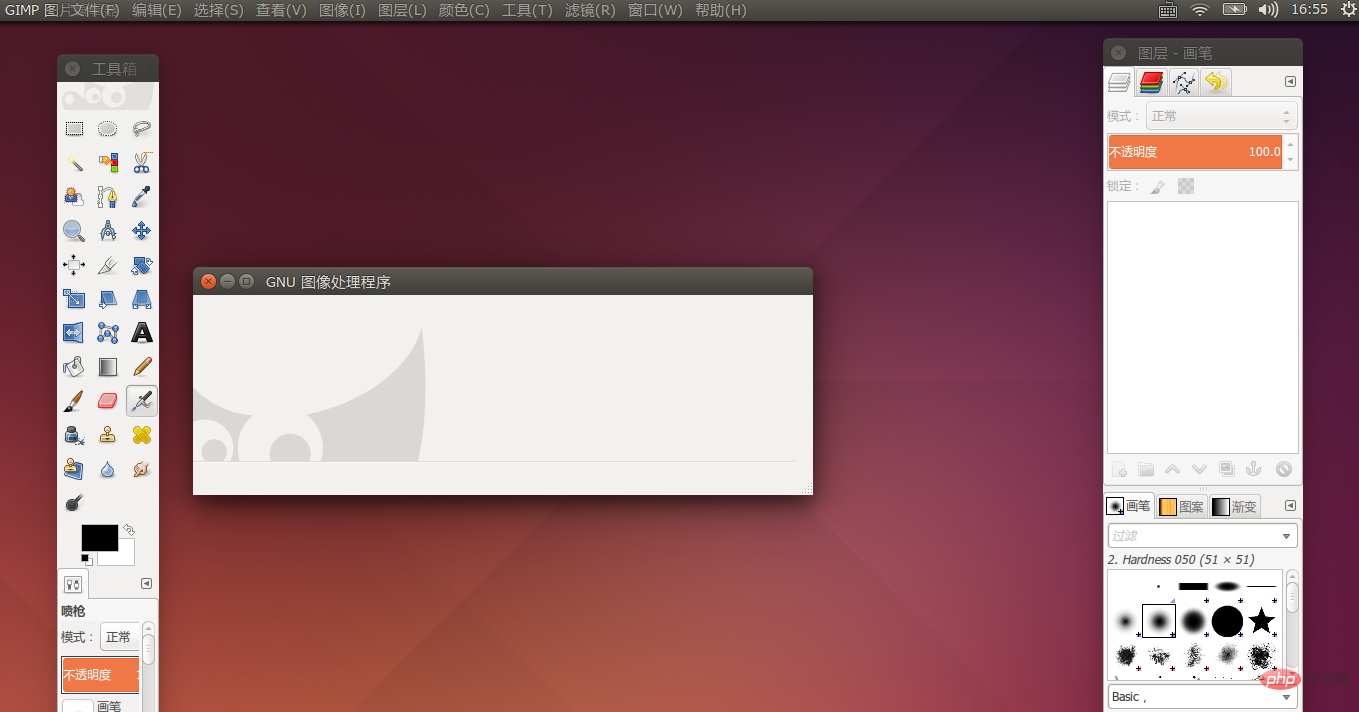
그러나 창 메뉴의 단일 창 모드 옵션을 통해 이를 변경할 수 있습니다. 다음 인터페이스:
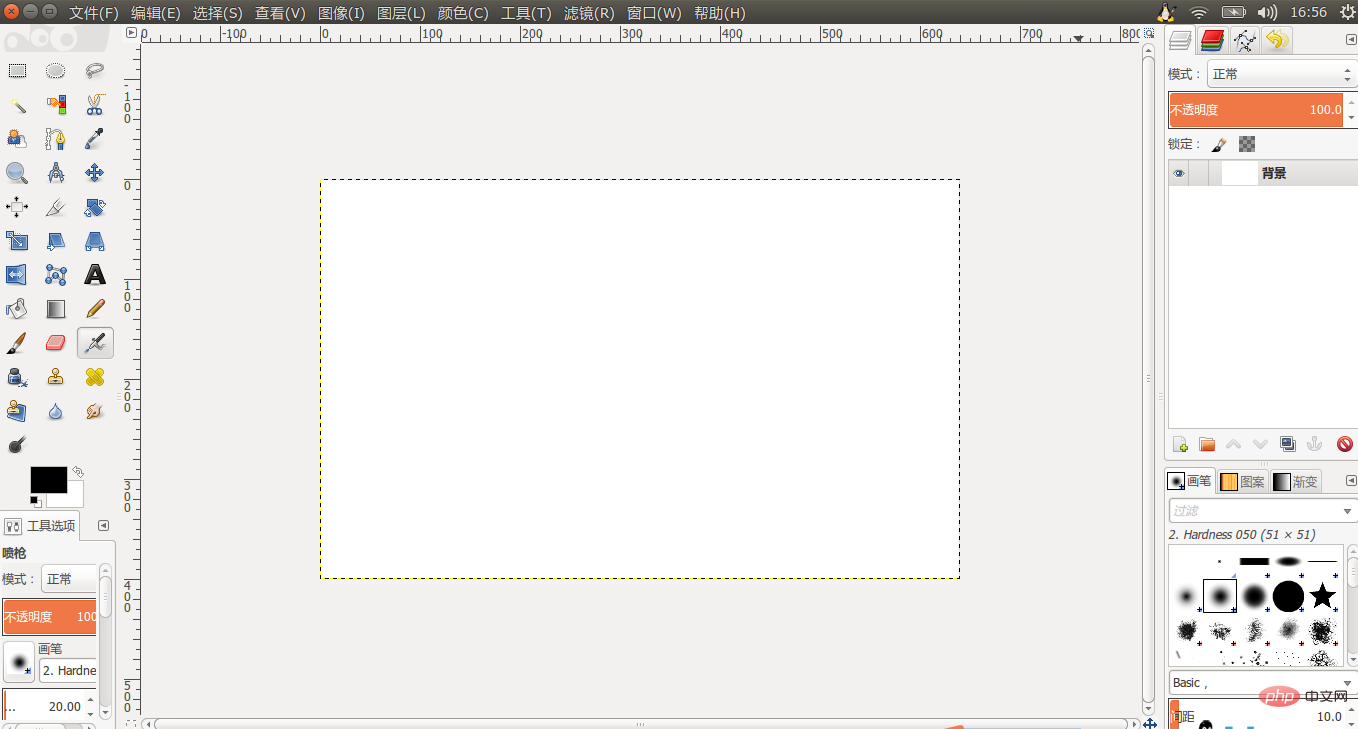
GIMPBOX: GIMP(2.6.X) 안정적인 단일 창 모드 얻기 http://www.linuxidc.com/Linux/2011-06/37189.htm
GIMP 공식 버전 설치 Ubuntu 12.04에서 2.8 http://www.linuxidc.com /Linux/2012-07/65643.htm
GIMP 2.8 http://www.linuxidc.com/Linux/2012-08/67643에서 만든 Ubuntu 12.04 배경화면. htm
3. 벡터 드로잉 소프트웨어 Inkscape
먼저 매우 강력한 Inkscape의 인터페이스를 살펴보겠습니다.
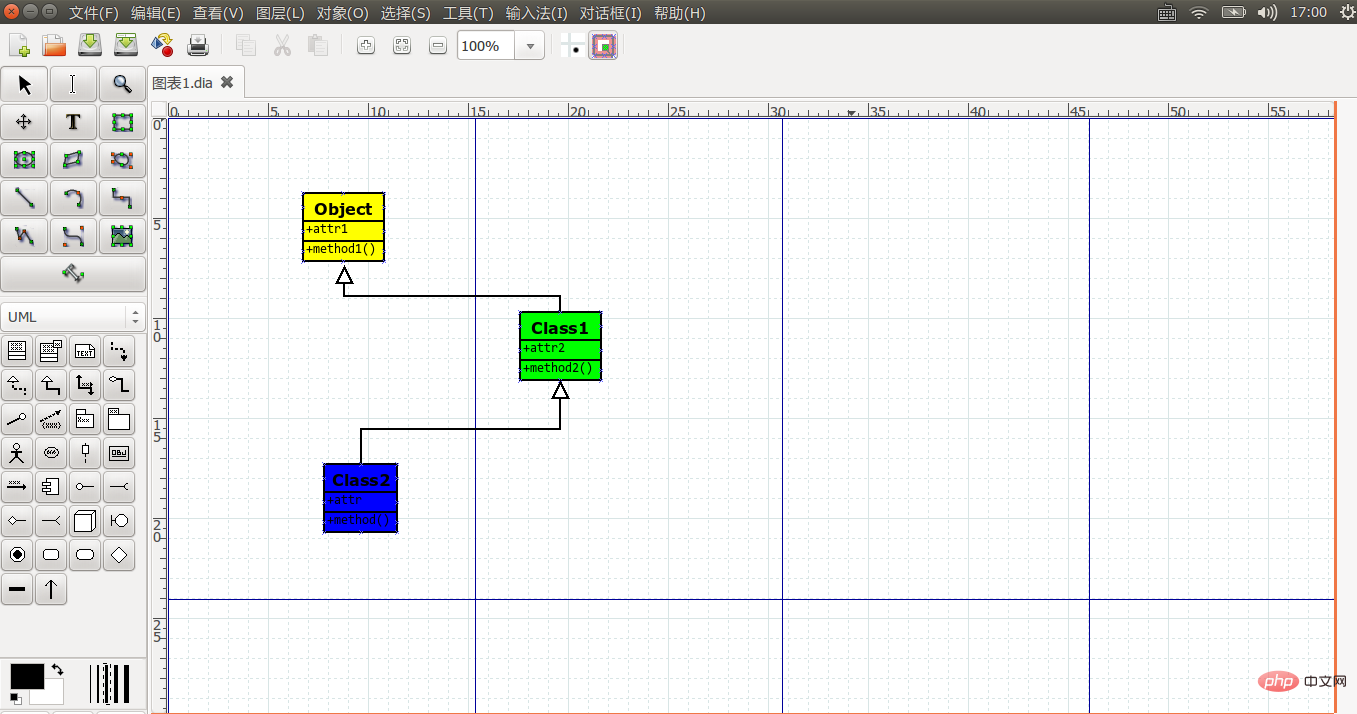
여기서 비트맵 처리 소프트웨어를 소개해야 하는 이유는 다음과 같습니다. 벡터 드로잉 소프트웨어? 비트맵 처리와 벡터 이미지 처리에는 차이가 있기 때문입니다. 예: 예를 들어 촬영한 사진에서 특정 명령이나 메뉴를 강조하고 싶을 때가 많습니다. 이때 강조를 표현하기 위해 대상에 빨간색 선 프레임을 그리는 데 익숙합니다. 액자와 같은 간단한 작업에는 Inkscape를 사용하는 것이 매우 편리합니다. 벡터 그리기 소프트웨어에서는 액자가 액자입니다. 액자를 그린 후 테두리 색상과 스타일을 변경할 수 있습니다. 채우기 색상과 스타일을 변경할 수 있고 위치를 드래그하고 크기를 변경할 수 있지만 비트맵 처리 소프트웨어에서는 사고 모드를 변경해야 합니다. 비트맵 처리 소프트웨어에서는 프레임을 그리기 위해 먼저 직사각형 선택만 만들 수 있습니다. 그런 다음 선택 영역에 획을 긋고 칠할 수 있으며 선택 영역에 페더를 적용하여 흐릿한 프레임을 얻을 수 있습니다. 획과 채우기가 완료되면 프레임을 더 이상 변경할 수 없습니다. 따라서 프레임 및 텍스트 추가와 같은 작업에는 Inkscape가 적합한 반면, 선택한 영역 페더링, 불규칙한 영역 자르기, 그림자 및 광선 추가와 같은 작업에는 GIMP가 적합합니다.
4.Dia
, 프로그래머에게 더 적합한 설계도 소프트웨어Dia의 가장 큰 장점은 이미지 요소가 많이 내장되어 있다는 점이며 이는 흐름도, UML 다이어그램 및 기타 도식 다이어그램을 그리는 데 매우 적합합니다. 인터페이스는 다음과 같습니다.
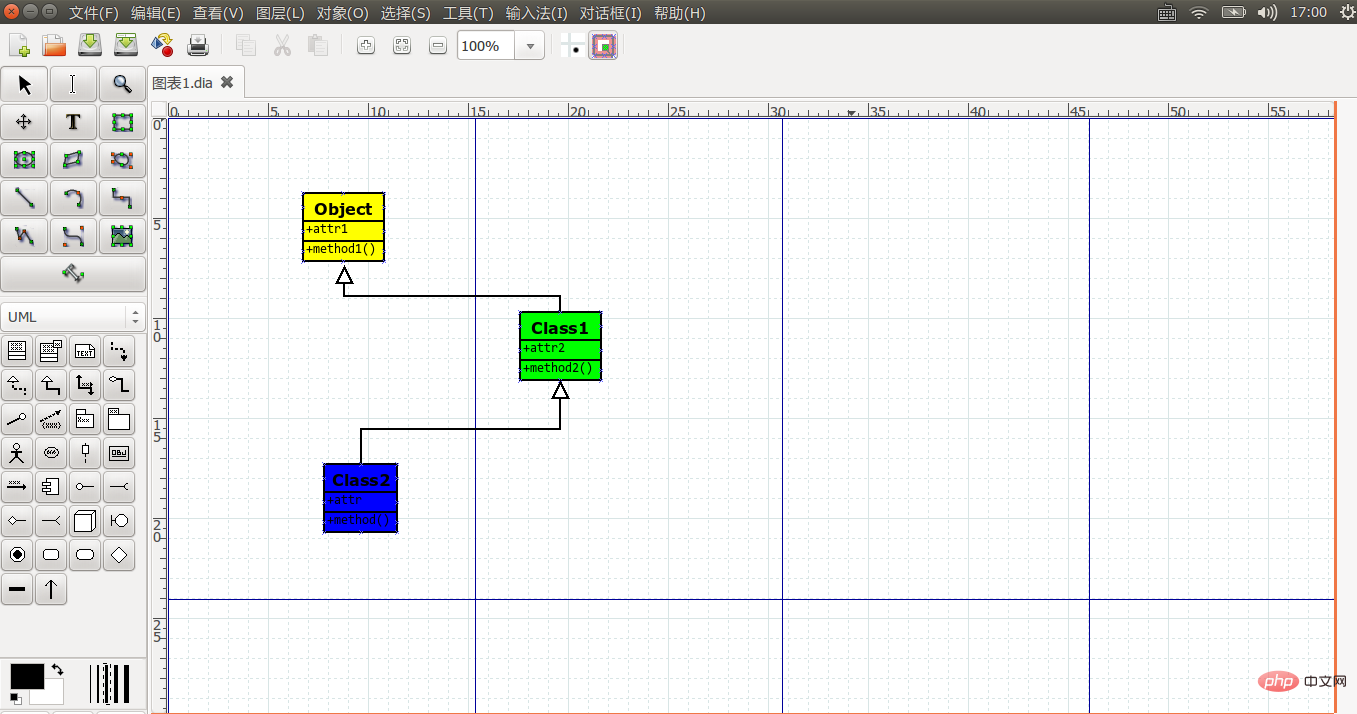
위 클래스 다이어그램은 DIA의 효과를 보여주기 위해 제가 임의로 그린 것입니다. 내부의 배경색은 특별한 의미가 없습니다.
5. UML 모델링 도구 umbrello
저는 Rose 및 Enterprise Architecture, Microsoft Visual Studio 등과 같은 유용한 UML 모델링 도구를 찾기 위해 많은 노력을 기울였습니다. 무료 도구의 품질은 항상 만족스럽지 않습니다. 많은 테스트 끝에 드디어 우산로를 선택하게 되었습니다. 이것은 KDE 데스크탑과 함께 제공되는 모델링 소프트웨어이지만 Gnome 데스크탑에서도 완벽하게 실행될 수 있습니다. 인터페이스는 다음과 같습니다.

DIA와 비교했을 때 가장 큰 장점은 UML의 정방향 기능과 역방향 기능을 지원한다는 점입니다. 즉, UML 모델에서 코드를 생성할 수 있고, 우리가 작성한 코드에서 UML 다이어그램을 생성할 수도 있습니다. DIA는 순수한 그리기 도구입니다. UML 다이어그램은 코드 생성은커녕 그 의미도 이해할 수 없습니다.
6. 경량 사진 관리 소프트웨어 Shotwell
Shotwell은 기본적으로 GNOME 데스크탑 환경과 함께 제공되는 경량 사진 관리 소프트웨어입니다. 디지털 카메라에서 이미지를 캡처하는 데 사용할 수 있습니다. Shotwell을 사용하면 사진을 관리하고 몇 가지 기본 편집 기능을 제공하고 사진을 자르고 친구들과 공유할 수 있습니다.

7. 사진 탐색 및 관리 소프트웨어 Gwenview
Gwenview는 KDE 데스크탑 환경에 기본적으로 포함되어 있습니다. 폴더 형태로 사진을 관리할 수 있도록 사진 편집, 수정, 이름 바꾸기, 이동, 썸네일과 슬라이드쇼를 통한 사진 정보 보기 등의 기능이 있습니다. tar/zip 압축 패키지의 이미지 파일을 읽고 플러그인을 통해 기능을 확장할 수도 있습니다.
8. 크로스 플랫폼 비트 그래픽 편집 소프트웨어 Pinta
Pinta는 크로스 플랫폼 비트 그래픽 편집 소프트웨어이자 사용하기 쉬운 이미지 처리 및 사진 편집 소프트웨어입니다. 일반적으로 사용되는 그리기 도구, 다층 처리, 실행 취소/다시 실행, 사전 설정 효과 및 기타 기능을 포함한 편집 소프트웨어.
관련 추천: "Linux 비디오 튜토리얼"
위 내용은 리눅스 사진 소프트웨어는 무엇입니까?의 상세 내용입니다. 자세한 내용은 PHP 중국어 웹사이트의 기타 관련 기사를 참조하세요!




